Trình chiếu màn hình điện thoại Windows 10 Mobile lên PC "dễ như ăn kẹo"
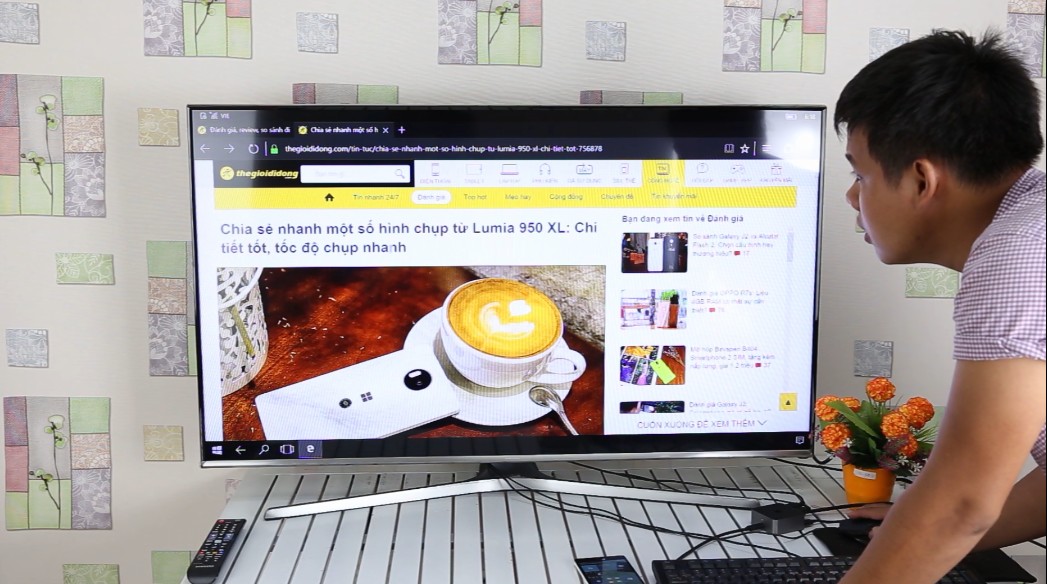
Trước đây, chúng ta có thể chia sẻ màn hình điện thoại chạy hệ điều hành Windows Phone lên máy tính bằng cách sử dụng cáp kết nối USB và ứng dụng Project My Screen. Tuy nhiên, trong bản build 14328 mới đây, Microsoft đã chính thức hỗ trợ tính năng này thông qua kết nối không dây Wi-Fi.

Xem thêm: Không chỉ Android, iOS, WP vẫn chạy được ứng dụng 2 màn hình nhờ cách sau
Để thực hiện chiếu màn hình điện thoại lên máy tính bạn cần thoả mãn các yêu cầu sau đây:
- Sử dụng thiết bị Windows 10 Mobile hỗ trợ giao thức Miracast bao gồm: Lumia 630, 635, 640, 640 XL, 730, 735, 830, 930, 1520, Icon, 950 và 950 XL.
- Sử dụng thiết bị PC chạy Windows 10 Mobile build 14328 trở lên và hỗ trợ giao thức Miracast.
Đầu tiên, các bạn truy cập Connect trên điện thoại thông qua Action Center, các thiết bị hỗ trợ tính năng Miracast sẽ xuất hiện. Tiếp theo, lựa chọn thiết bị PC bạn muốn trình chiếu thông qua Wifi.
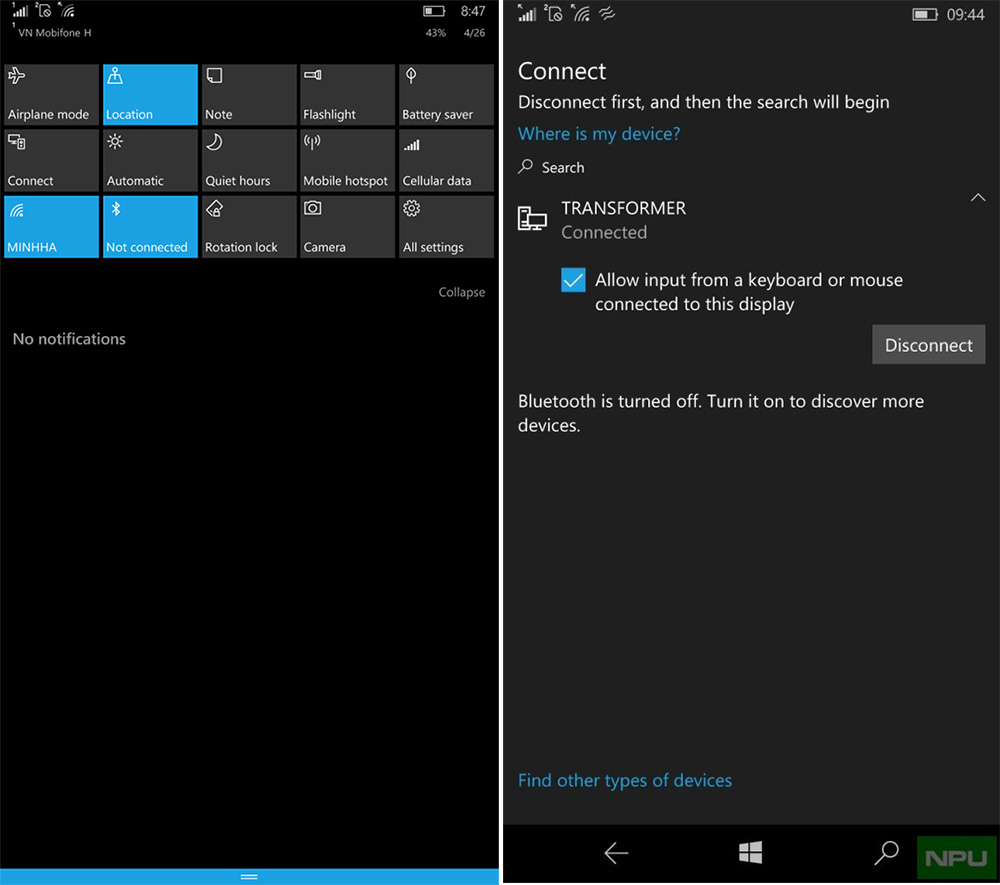
Chọn Yes khi có thông báo trên máy tính "Allow device to project here".
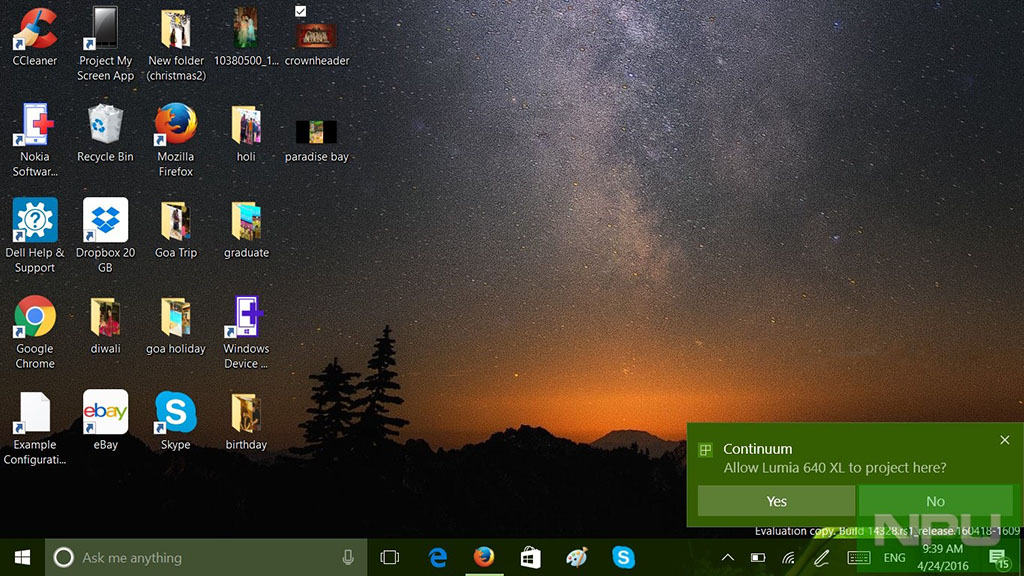
Ngoài ra, bạn cũng có thể tùy chọn như luôn cho phép trình chiếu màn hình, hay đặt mã PIN thông qua Setting > System > Projecting to this PC trên máy tính.
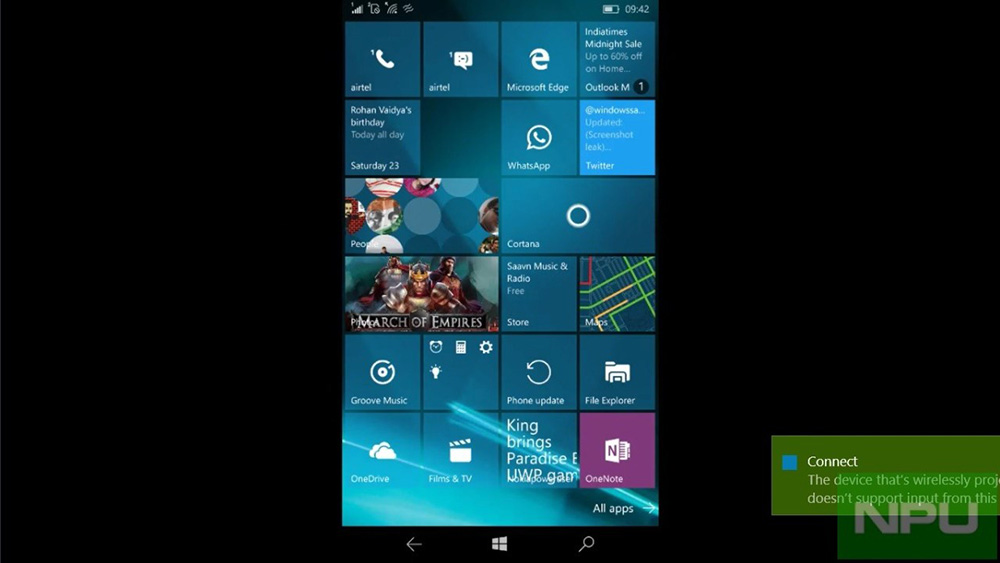
Tính năng này rất hữu ích cho bạn nào cần quay video màn hình điện thoại, hoặc trình chiếu nội dung lên một màn hình lớn để trải nghiệm giải trí hay làm việc hiệu quả hơn.
Xem thêm:
- Đây là 5 dạng ứng dụng "vớ vẩn" người dùng nên cạch mặt
- 5 apps quay video màn hình Android tốt nhất hiện nay không cần root





















































































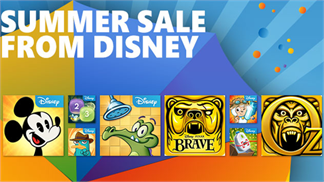

ĐĂNG NHẬP
Hãy đăng nhập để comment, theo dõi các hồ sơ cá nhân và sử dụng dịch vụ nâng cao khác trên trang Tin Công Nghệ của
Thế Giới Di Động
Tất cả thông tin người dùng được bảo mật theo quy định của pháp luật Việt Nam. Khi bạn đăng nhập, bạn đồng ý với Các điều khoản sử dụng và Thoả thuận về cung cấp và sử dụng Mạng Xã Hội.